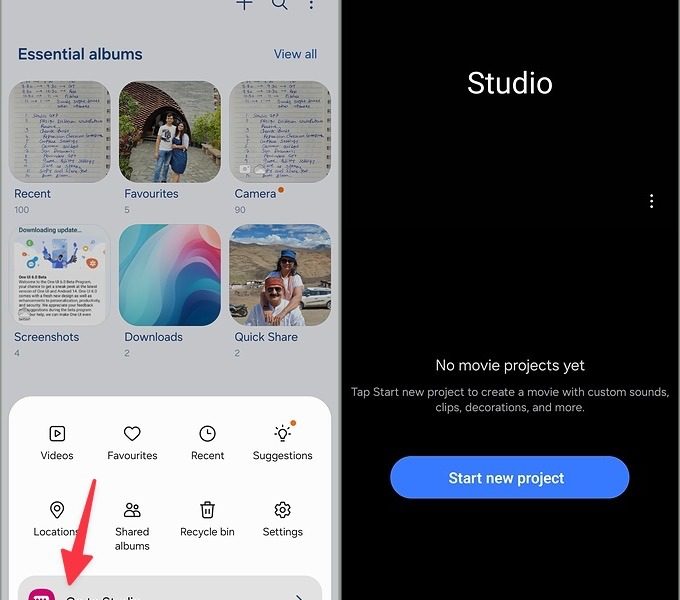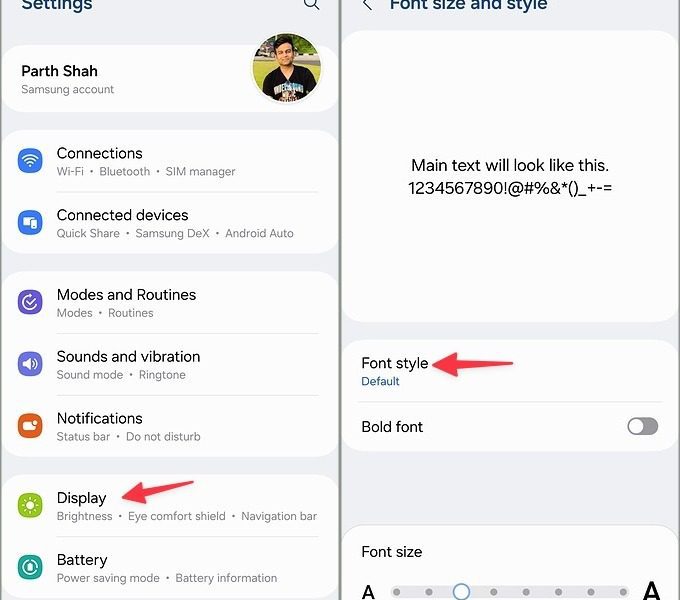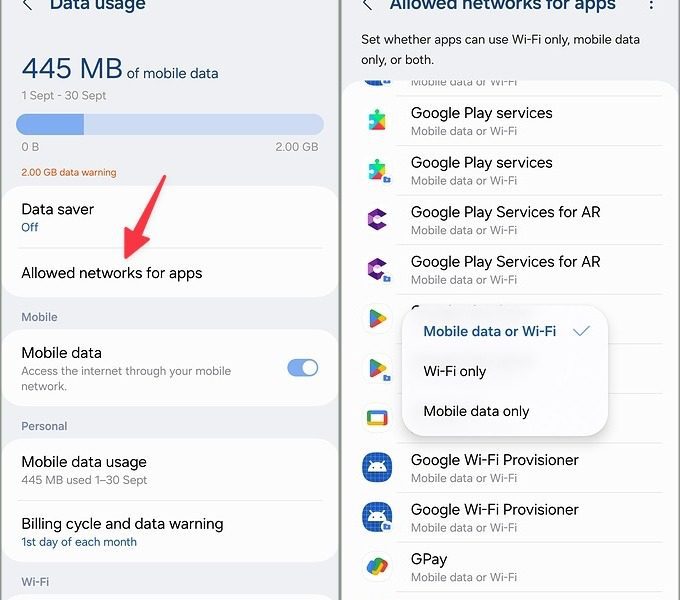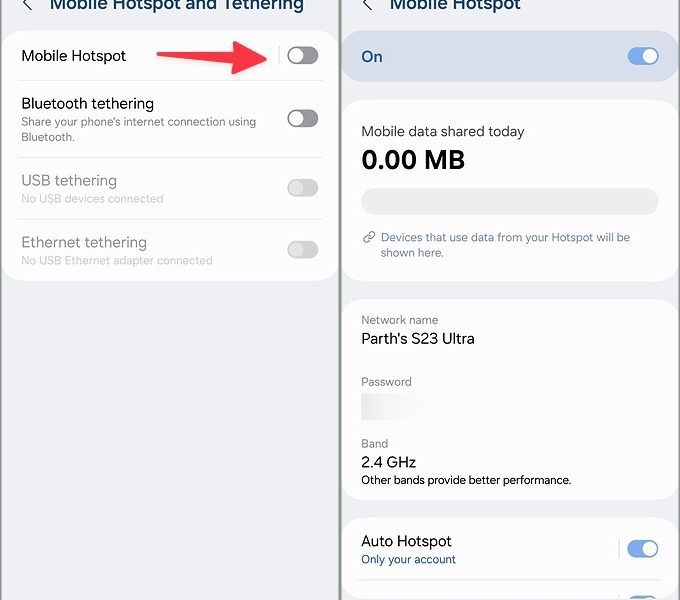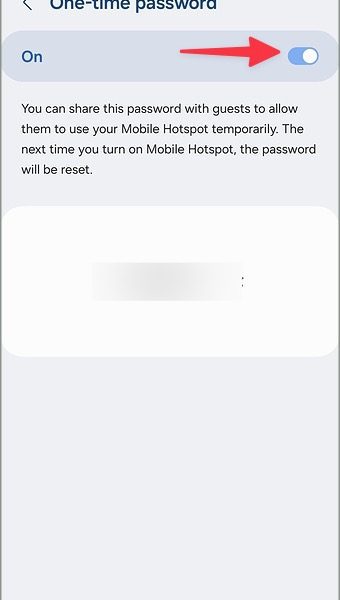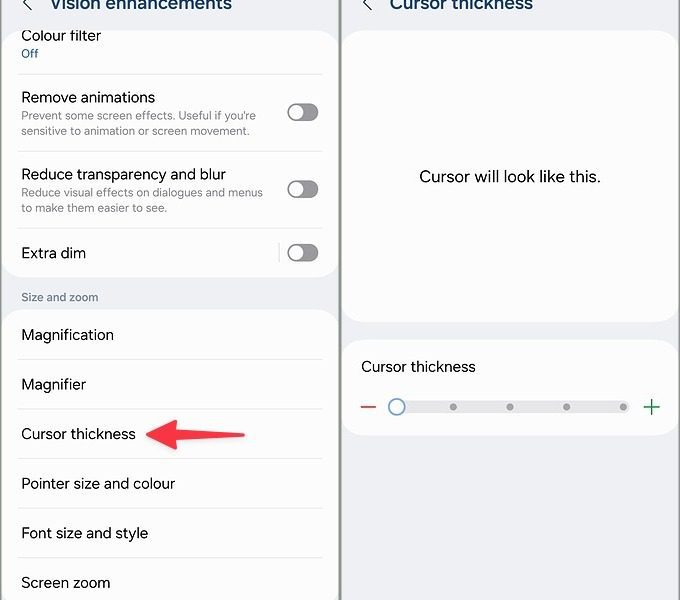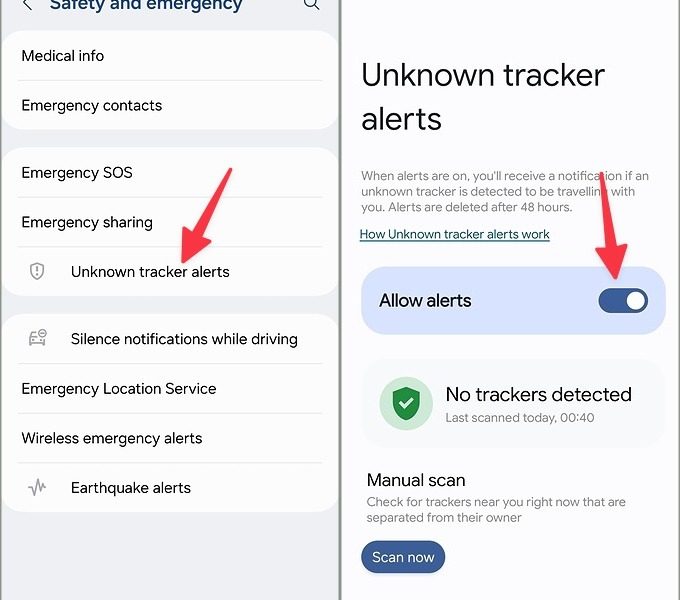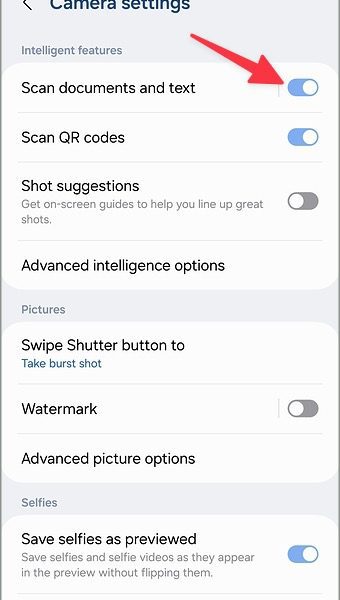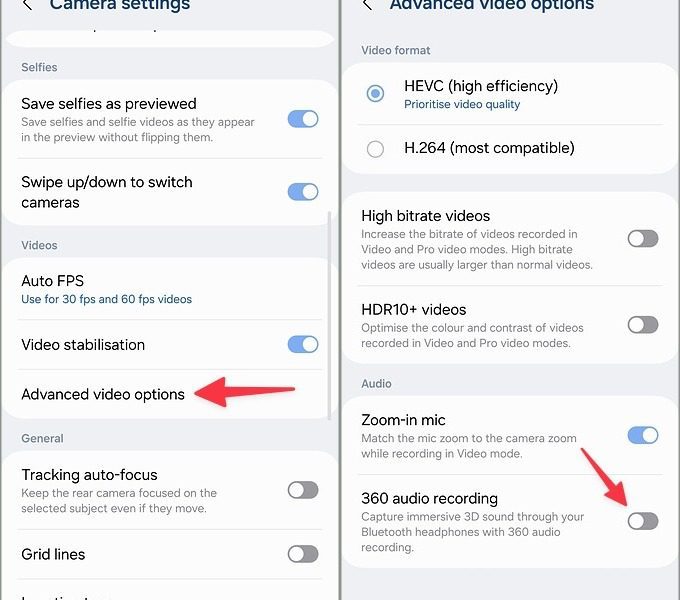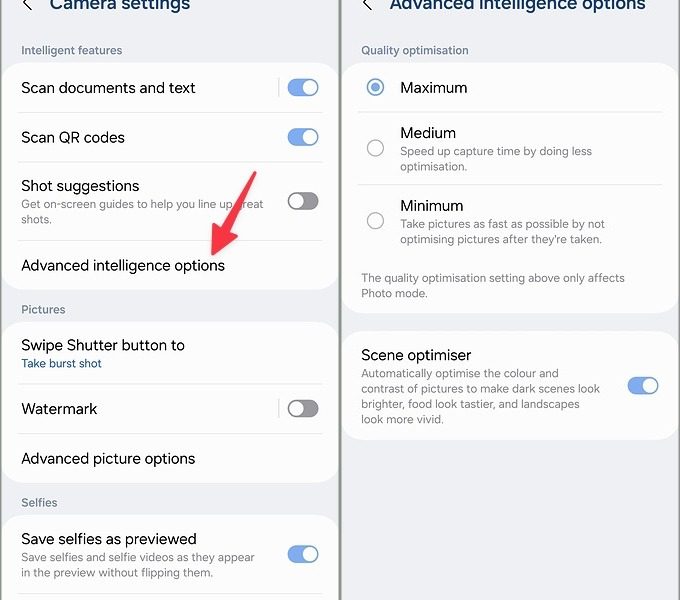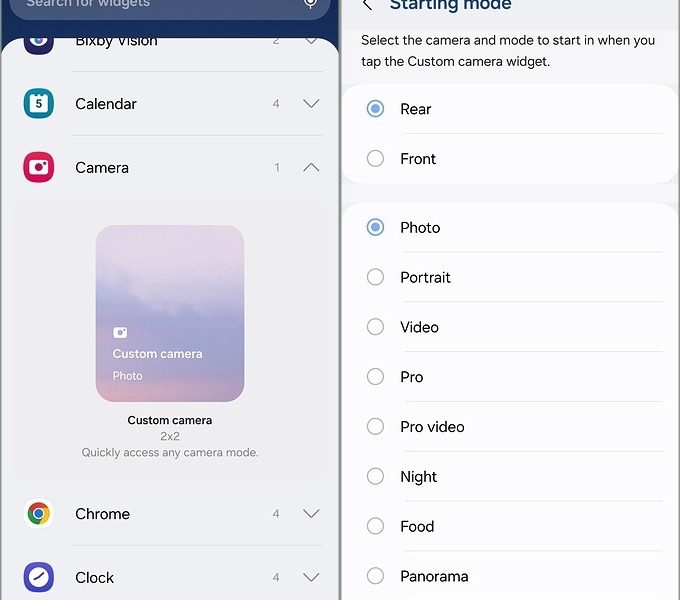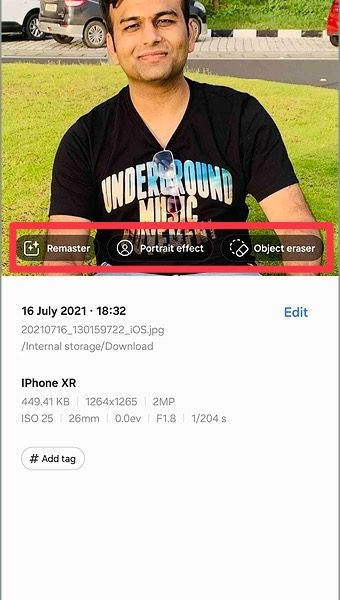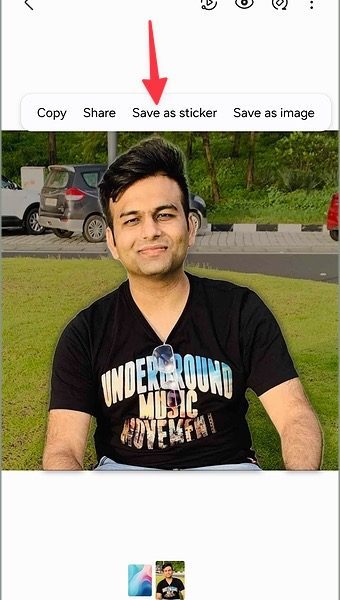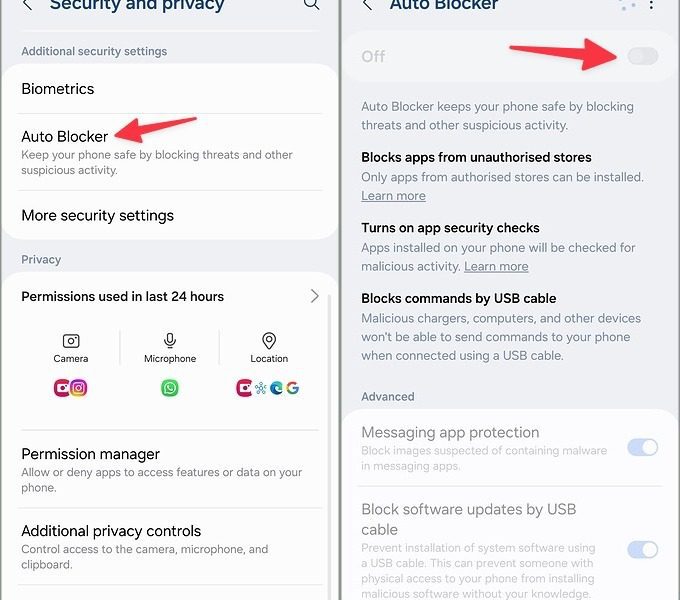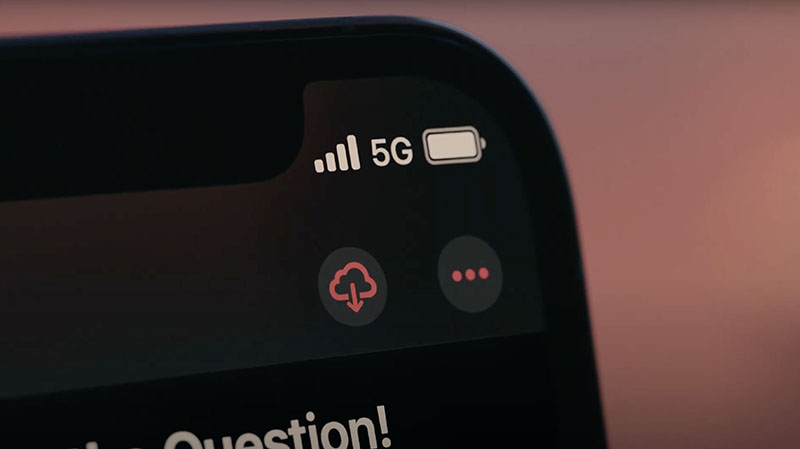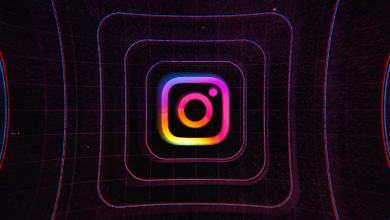۱۵ ویژگی پنهان رابط کاربری سامسونگ One UI 6
با جذابترین ترفندهای رابط کاربری جدید گوشیهای سامسونگ آشنا شوید
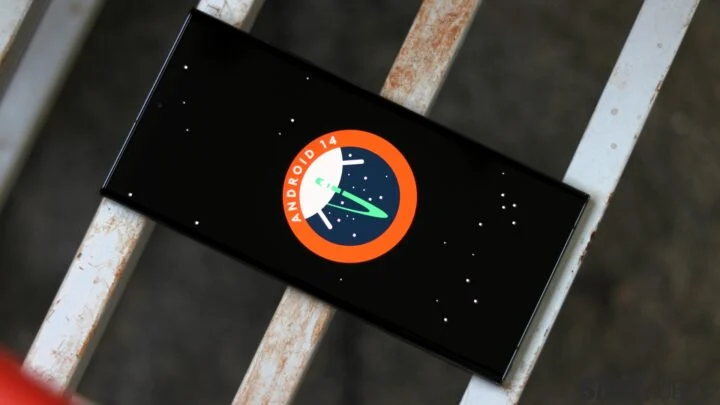
بالاخره بعد از مدتها انتظار، رابط کاربری سامسونگ One UI 6 بر پایه اندروید ۱۴ رونمایی شد.
رابط کاربری جدید سامسونگ، مملو از سفارشیسازی صفحه قفل، پیشرفتهای دوربین، بهبود برنامههای سیستم، ترفندهای مرکز اعلان و موارد دیگر است.
اگر هنوز با ویژگیهای One UI 6 آشنا نیستید و تا به حال از آنها استفاده نکردهاید؛ در این مقاله میتوانید برخی از مهمترین قابلیتهای آن را مشاهده کنید.
۱. Studio App (برنامه استودیو)
سامسونگ یک افزونه اختصاصی استودیو در برنامه گالری برای ایجاد کلیپهای جذاب و هیجان انگیز در حال حرکت ارائه میدهد. اگرچه این قابلیت بخشی از برنامه گالری است، میتوانید میانبر برنامه را به صورت اختصاصی در صفحه اصلی اضافه کنید. برای این کار کافیست:
- گالری را باز کنید، روی منوی More در پایین ضربه بزنید و Go to Studio را انتخاب کنید.
- یک پروژه جدید را شروع کنید، عکسها و فیلمها را انتخاب کنید و آنها را با استیکرها، آهنگها، متن و … ویرایش کنید.
۲. فونتهای پیش فرض را تغییر دهید
One UI 6 فونتهای پیش فرض جدیدی را برای اکثر برنامههای سیستم در نظر گرفته است. اگر از طرفداران این تغییر نیستید یا تمایل دارید فونت جدیدی را برای دستگاه خود انتخاب کنید، با استفاده از مراحل زیر آن را تغییر دهید:
- تنظیمات را باز کنید و به قسمت Display > Font size and style بروید.
- فونت دیگری را انتخاب کنید یا فونت جدیدی را از فروشگاه گلکسی دانلود کنید.
۳. شبکه مجاز برای برنامهها
یکی از قابلیتهای جذاب و بی نظیر One UI 6 این است که با استفاده از آن میتوانید دادههای تلفن همراه یا استفاده از Wi-Fi را برای برنامههای انتخابی در تلفن سامسونگ خود محدود کنید. برای این منظور:
- تنظیمات را اجرا کنید و Connections را انتخاب کنید.
- به منوی Data usage > Allowed networks for apps بروید.
- روی یک برنامه ضربه بزنید و تنظیم کنید که آیا میتواند فقط از Wi-Fi، فقط داده تلفن همراه یا هر دو استفاده کند.
با این روش میتوانید برخی از برنامهها را فقط به استفاده از وای فای محدود کنید.
۴. مدیریت بهتر هات اسپات
Hotspot موبایل با One UI 6 ویژگیهای مهمی را در اختیار کاربران قرار داده است. به عنوان مثال با استفاده از قابلیتهای جدید میتوانید ببینید که چقدر داده تلفن همراه به اشتراک گذاشته میشود، یک دستگاه را به زمان یا استفاده از داده خاص محدود کنید و حتی فرکانس باند را تغییر دهید.
۵. ایجاد رمز عبور یکبار مصرف در هات اسپات
شاید خیلی از ما به دنبال استفاده از این قابلیت بودیم و آن این است که اگر اینترنت را با افراد جدید به اشتراک میگذارید، رمز عبور یکبار مصرف نقطه اتصال تلفن همراه را به طور موقت فعال کنید.
نیازی نیست گذرواژه معمول نقطه اتصال تلفن همراه خود را به اشتراک بگذارید. به این ترتیب یک شخص همیشه نمیتواند بههات اسپات شما متصل شود و هر بار به رمز جدید نیاز خواهد داشت.
می توانید به Settings > Connections > Mobile Hotspot and Tethering > Mobile Hotspot > Password One-time password بروید و یک رمز عبور موقت تعیین کنید.
۶. تغییر ضخامت مکان نما
به عنوان یک قابلیت جالب میتوانید ضخامت مکاننما را در One UI 6 تغییر دهید. این بخشی از تنظیمات دسترسی است.
برای این کار باید به مسیر Settings > Accessibility > Vision enhancements > Cursor thickness بروید و از نوار لغزندهای که روی صفحه مشاهده میکنید، برای تنظیم ضخامت مورد نظر خود استفاده کنید.
۷. هشدارهای ردیاب ناشناخته
رابط کاربری جدید برای شناسایی ردیابهای ناشناخته مانند AirTag به اندازه کافی هوشمند است.
هنگامی که چنین ردیابهایی بدون رضایت مکان شما را روی سیستم نمایش میدهد، هشداری را نشان میدهد.
برای استفاده از این قابلیت میتوانید به مسیر Settings > Safety and emergency > Unknown tracker alerts بروید و گزینه Allow alerts را فعال کنید.
۸. اسکن اسناد بدون Scene Optimizer
دیگر نیازی به فعال کردن Scene Optimizer برای اسکن اسناد با تلفن سامسونگ خود ندارید. این ویژگی دقیقاً در برنامه دوربین تعبیه شده است. به عنوان مثال میتوانید کدهای QR را از طریق همین قابلیت اسکن کنید. برای این کار:
- دوربین را باز کنید و روی تنظیمات در بالا ضربه بزنید.
- گزینه Scan document and text را فعال کنید.
۹. ضبط صدا ۳۶۰
به عنوان بخشی از گزینههای ویدئویی پیشرفته در رابط کاربری سامسونگ One UI 6، میتوانید ضبط صدای ۳۶۰ را برای ضبط صدای سه بعدی همه جانبه فعال کنید و از طریق هدفون بلوتوث خود از آن لذت ببرید.
فعال کردن این قابلیت نیز بسیار ساده است. میتوانید به تنظیمات دوربین و سپس به گزینههای ویدیوی پیشرفته بروید. کلید ضبط صدا ۳۶۰ را فعال کنید.
۱۰. تنظیمات ضبط دوربین را تغییر دهید
رابط کاربری جدید اندروید، یکی از مشکلات کاربران سامسونگ را برطرف میکند. با استفاده از این قابلیت، با بهینه سازی کمتر میتوانید زمان ضبط را افزایش دهید. این کار به شما کمک میکند از سوژههای متحرک بدون جلوه تاری عکس بگیرید.
به تنظیمات دوربین رفته و Advanced intelligence options را انتخاب کنید. روی Medium یا Minimum ضربه بزنید. با این حال باید توجه داشته باشید که این گزینه به کیفیت تصویر ضربه میزند.
۱۱. اضافه کردن ابزارکهای دوربین به منو اصلی
یکی دیگر از قابلیتهای جالب توجهی که One UI 6 در مورد دوربین در اختیار قرار میدهد؛ این است که میتوانید مستقیماً ویدیو، حالت پرتره و سایر گزینههای دوربین را از طریق صفحه اصلی راهاندازی کنید.
- روی صفحه اصلی ضربه طولانی بزنید و منوی پنل ابزارکها را باز کنید.
- به دوربین بروید.
- یک ویجت دوربین سفارشی اضافه کنید و عنوان ویجت، حالت شروع و پس زمینه ویجت را تنظیم کنید.
۱۲. پیشنهادات ویرایش عکس هوشمند
وقتی تصویری را باز میکنید، روی دکمه i در پایین ضربه بزنید تا پیشنهادات ویرایش عکس هوشمند مانند Remaster، جلوه پرتره، و پاککن شی را دریافت کنید.
۱۳. تصاویر را به عنوان استیکر ذخیره کنید
گالری پیشفرض One UI 6 به اندازه کافی هوشمند است که افراد یا حیوانات خانگی را از روی یک عکس تشخیص دهد و به شما امکان میدهد آن را به عنوان برچسب ذخیره کنید تا در برنامههای شخص ثالث استفاده کنید. به سادگی میتوانید انگشت خود را روی شی مورد نظر نگه دارید و ذخیره به عنوان برچسب را انتخاب کنید.
۱۴. متن و تصاویر را بکشید و رها کنید
میتوانید به سادگی متن را از وب یا یک برنامه کپی کنید، آن را نگه دارید و از انگشت دیگری برای باز کردن یک برنامه دیگر و اشتراکگذاری مستقیم محتوا استفاده کنید.
۱۵. مسدود کننده خودکار برای ایمن کردن تلفن
این گزینه با مسدود کردن تهدیدات و سایر فعالیتهای مشکوک، تلفن شما را ایمن نگه میدارد.
برای این کار میتوانید به Settings > Security and privacy > Auto Blocker بروید و کلید را فعال کنید.
این قابلیت برنامهها را از فروشگاههای غیرمجاز مسدود میکند، بررسیهای امنیتی برنامهها را روشن میکند و دستورات توسط کابل USB را مسدود میکند.
از پتانسیل کامل سامسونگ One UI 6 لذت ببرید!
ویژگیهایی که در این مقاله بررسی کردیم؛ تنها بخشی از قابلیتهایی هستند که این رابط کاربری جدید در اختیار قرار میدهد. وان یو آی ۶ فهرست زیادی از افزونهها را در اختیار دارد که باید منتظر آن باشید.
مقالات بیشتر درباره گوشیهای سامسونگ:
-
آموزش ضبط مکالمات در اندروید و آیفون + معرفی بهترین اپلیکیشن ضبط تماس
-
آموزش تغییر باند رادیویی گوشیهای گلکسی سامسونگ برای افزایش سرعت اینترنت موبایل
اگر قصد خرید مودم، اینترنت یا تجهیزات شبکه را دارید و به راهنمایی یا مشاوره نیازمندید، کانال تلگرام شبکهچی با آیدی @shabakehchi همراه شماست. پرسشهای خود را با مدیر کانال در میان بگذارید تا در اسرع وقت، پاسخ تخصصی و راهنماییهای لازم را دریافت کنید.